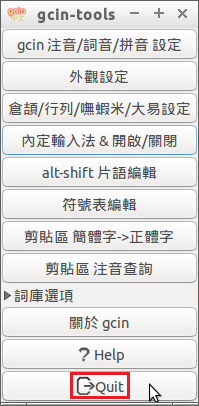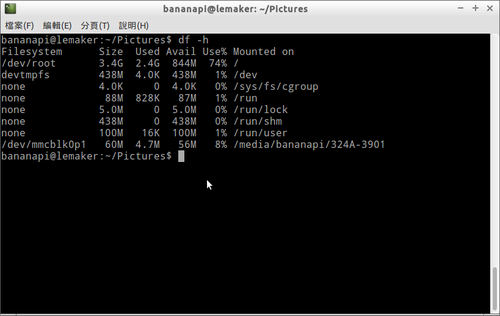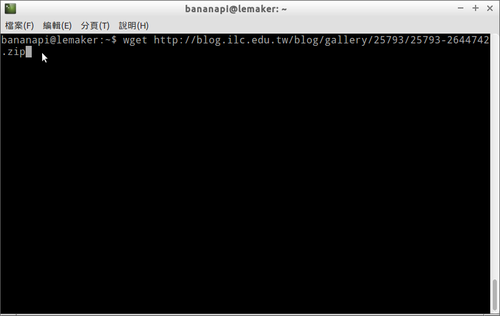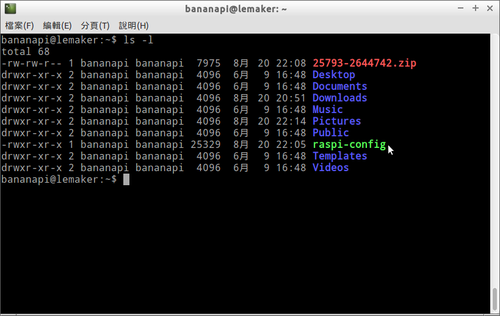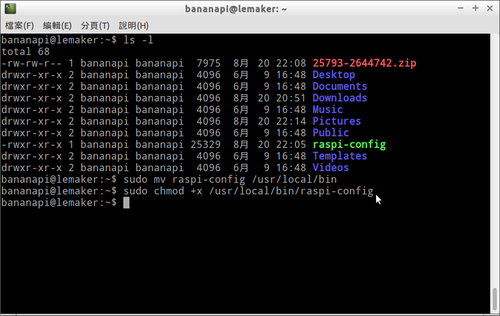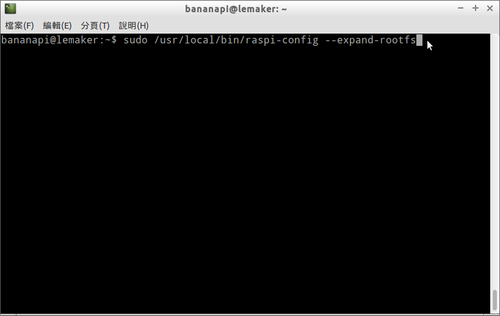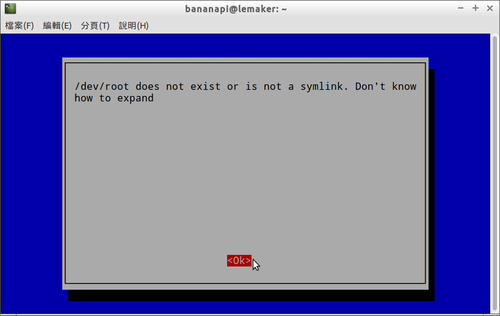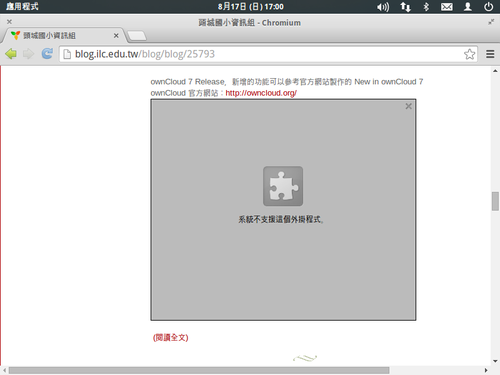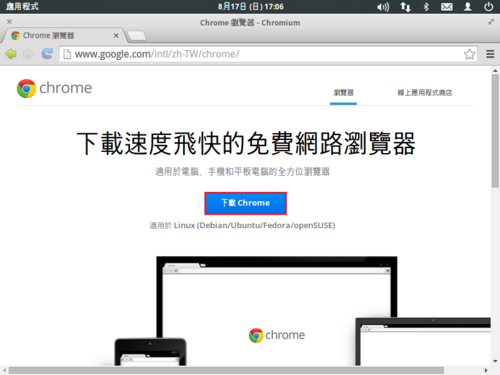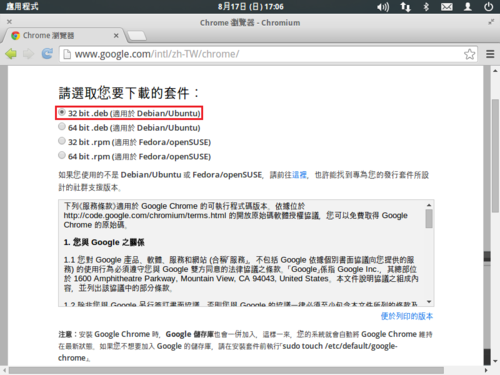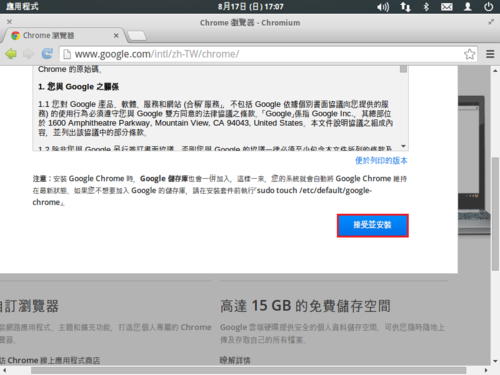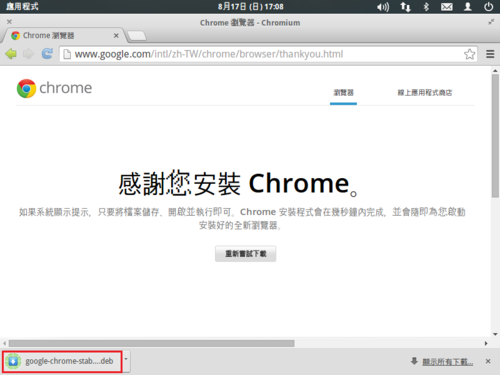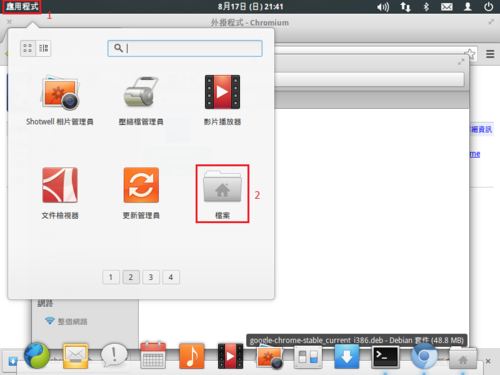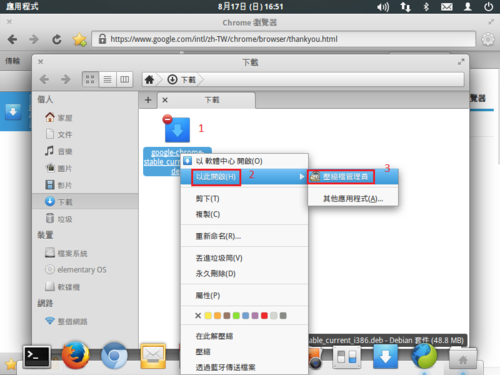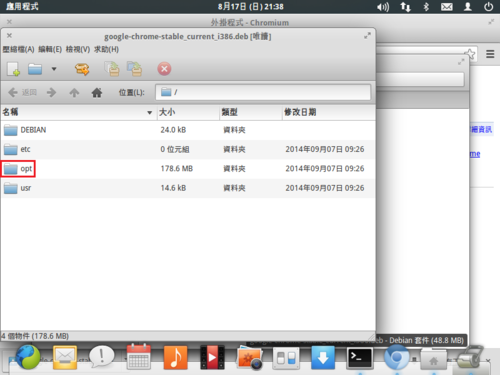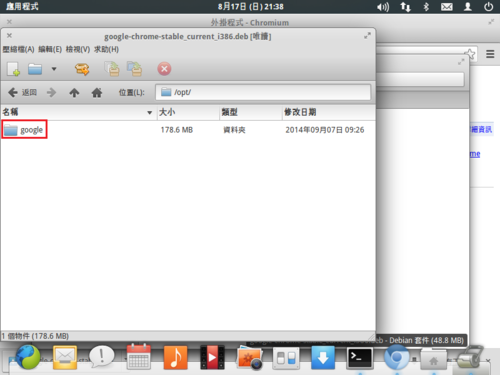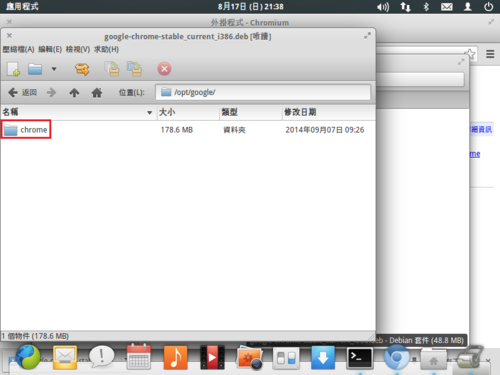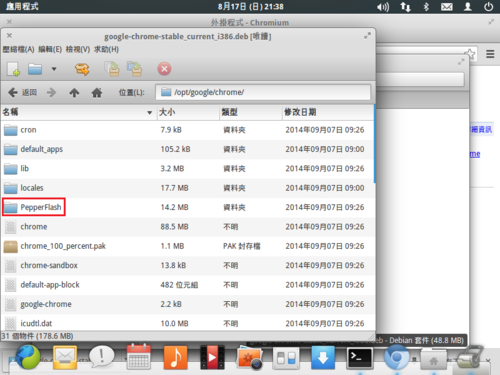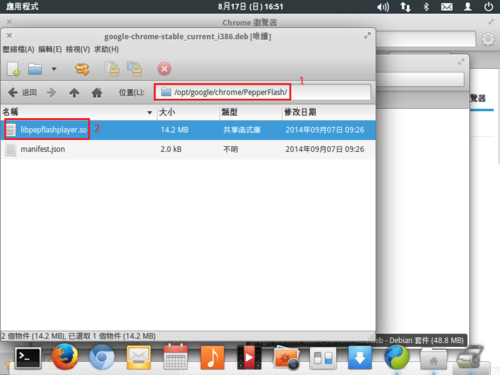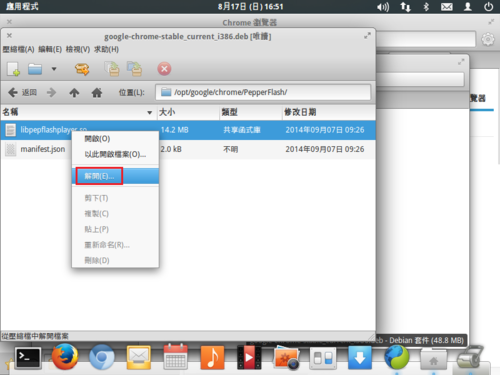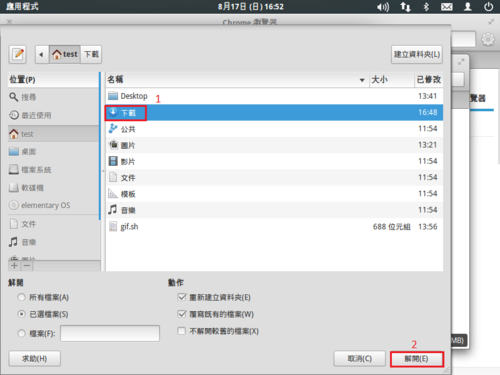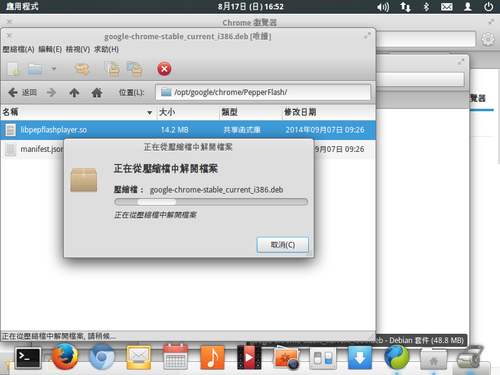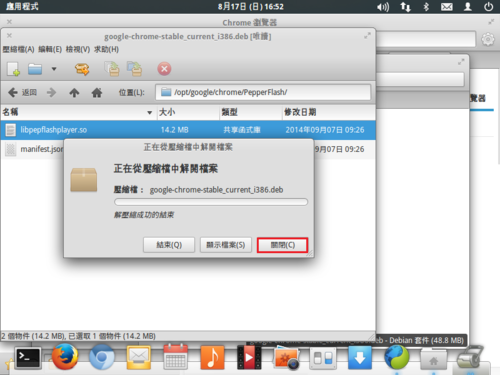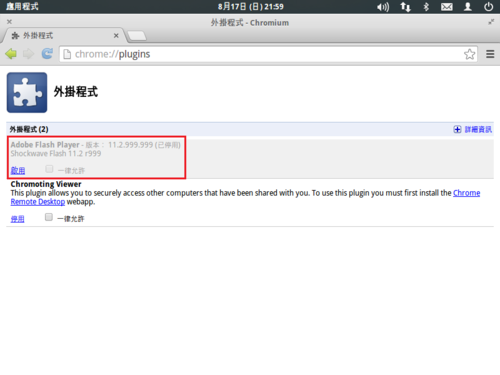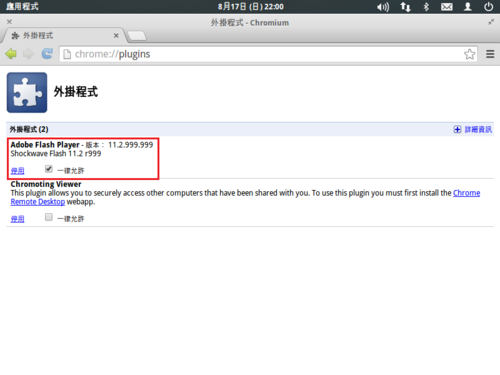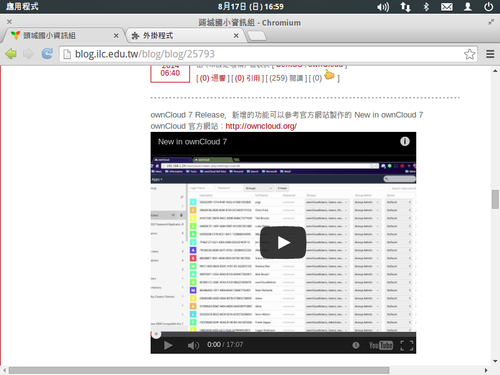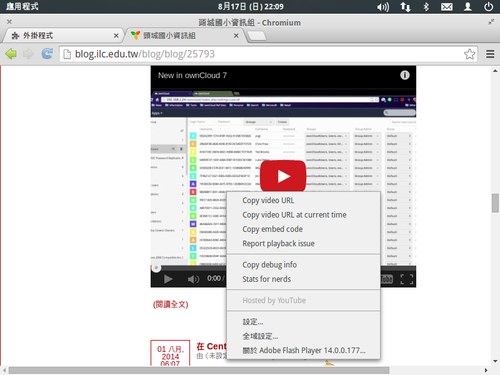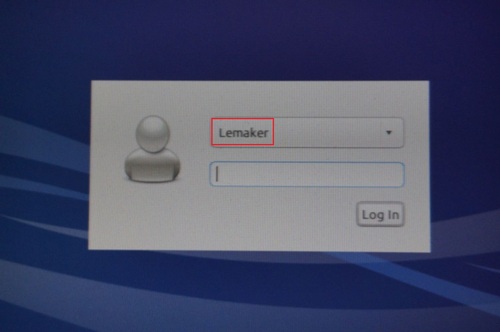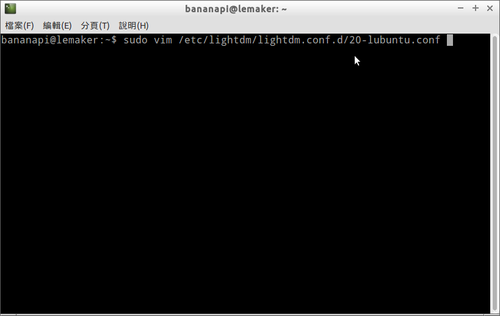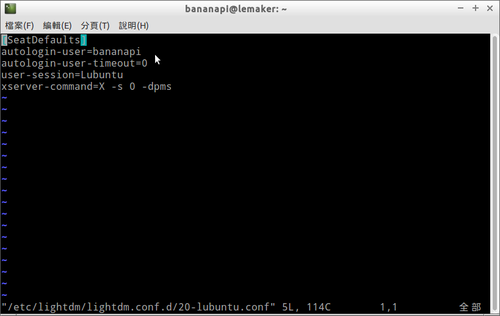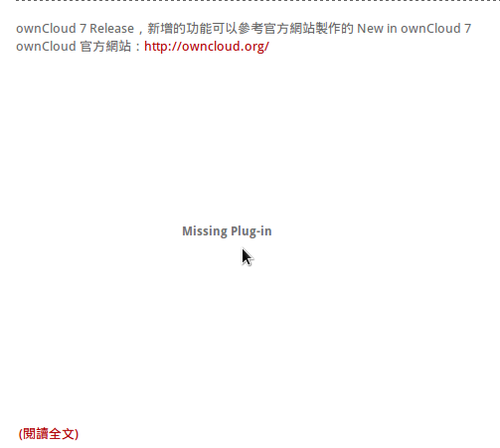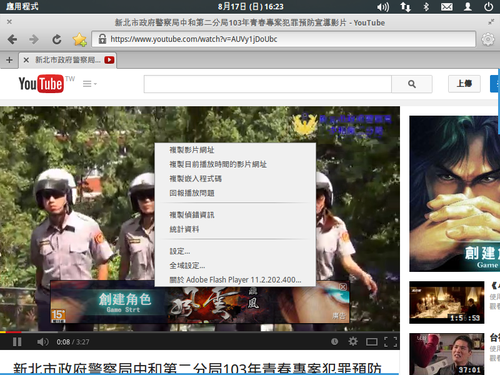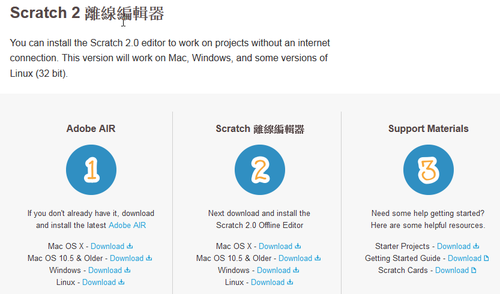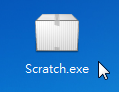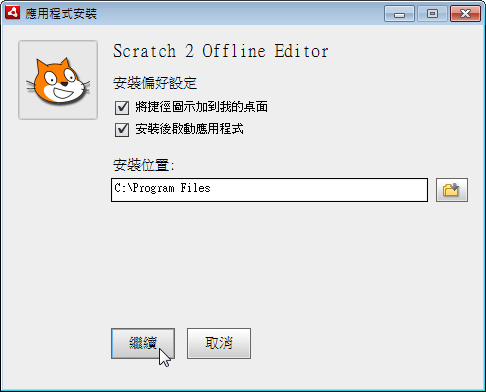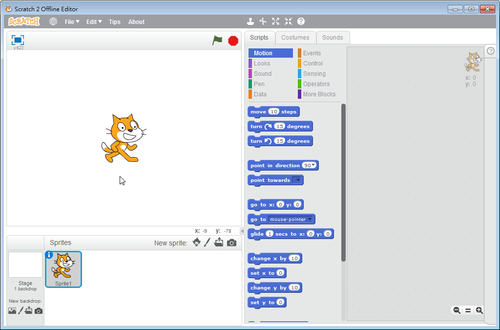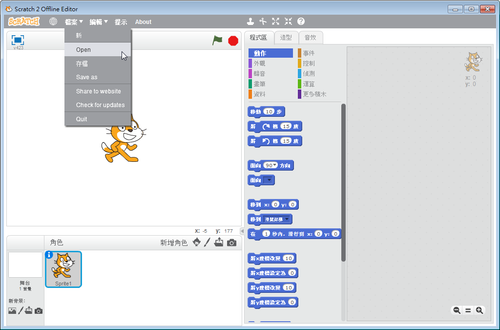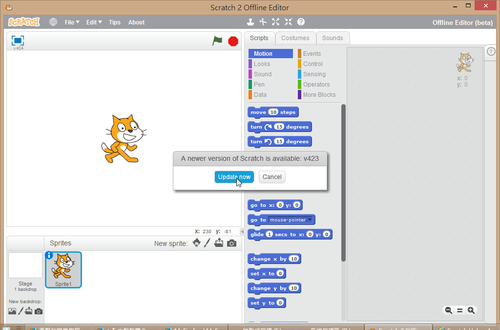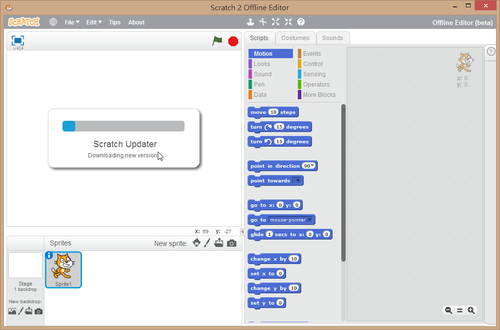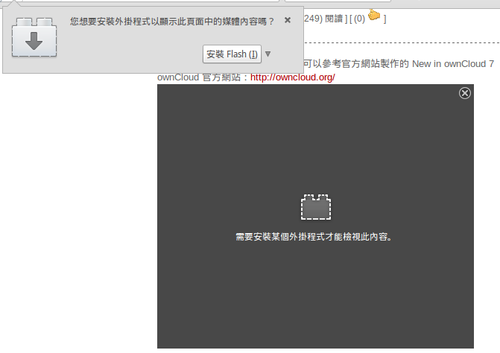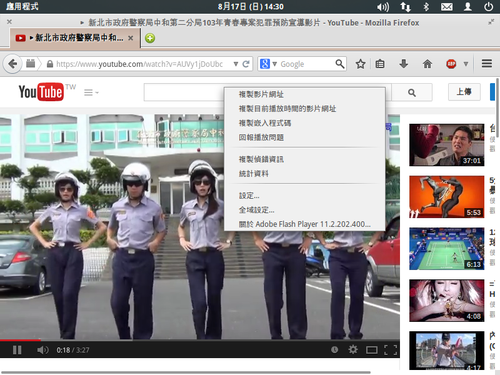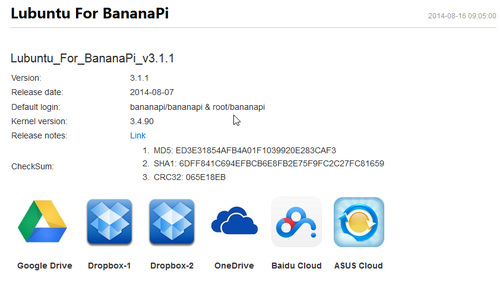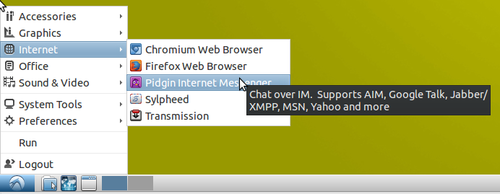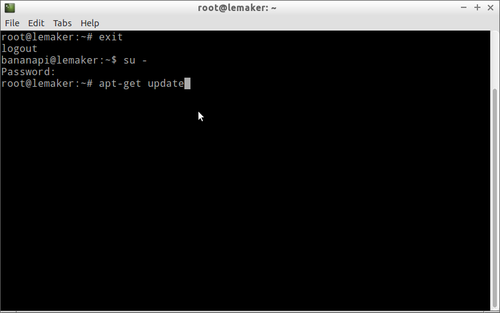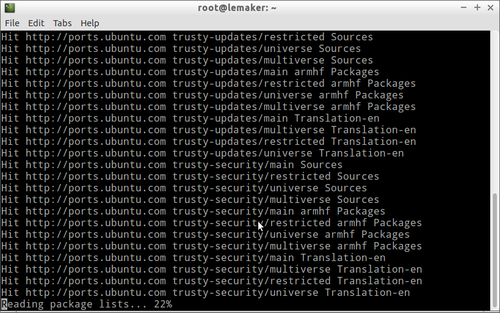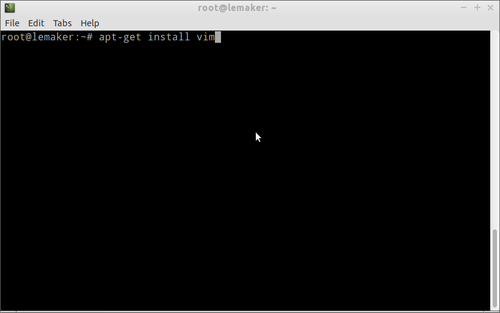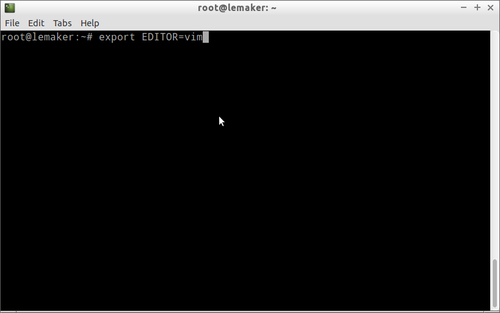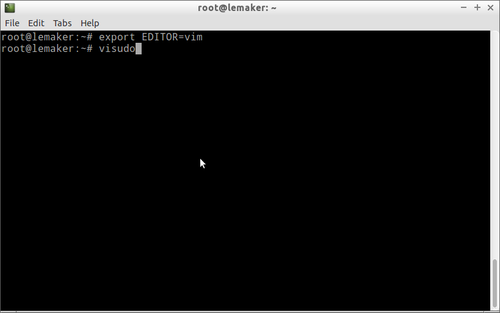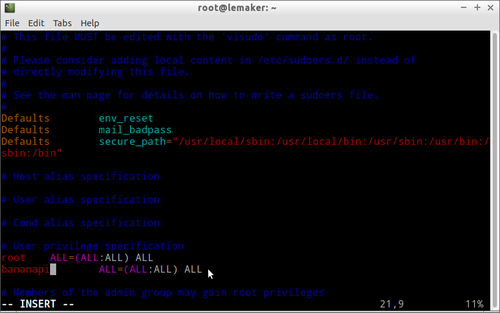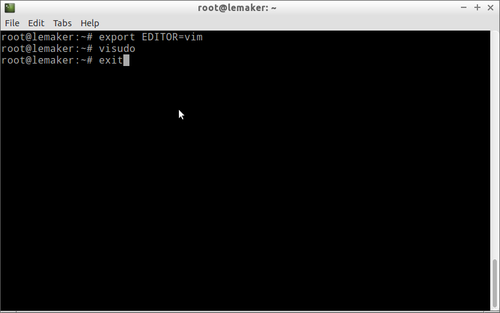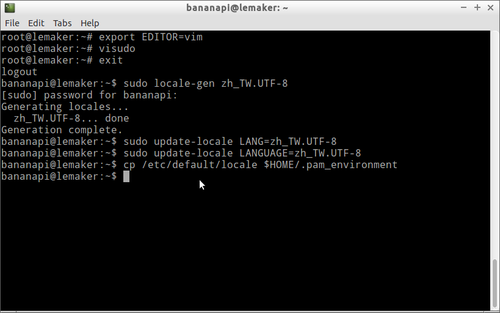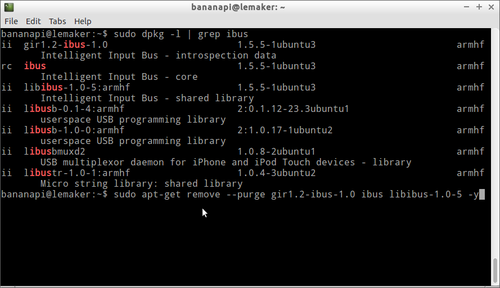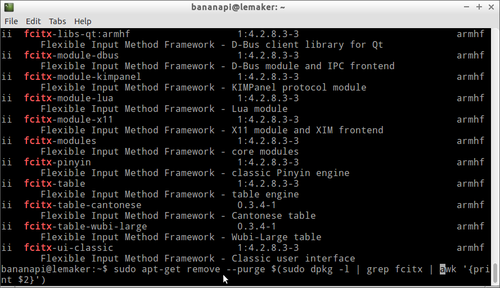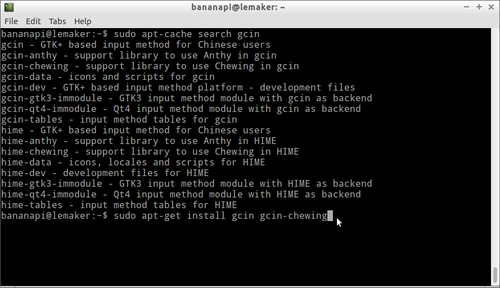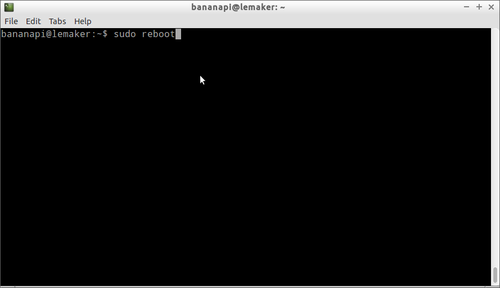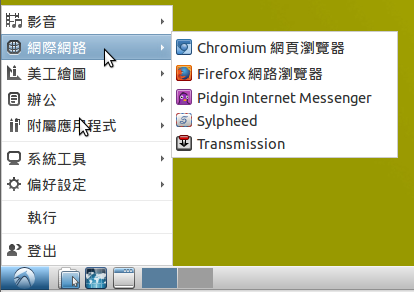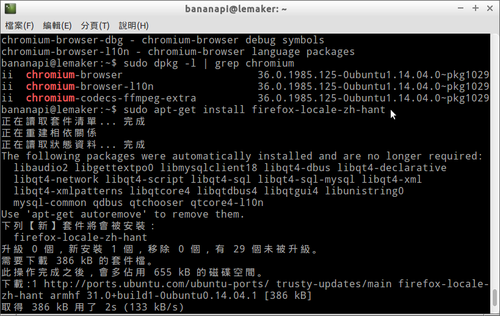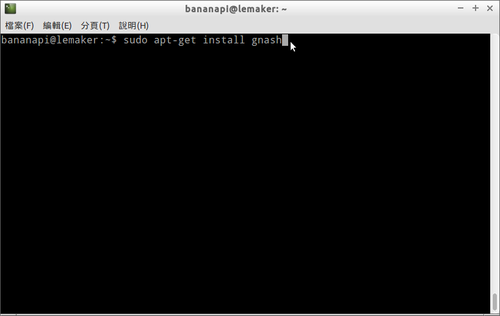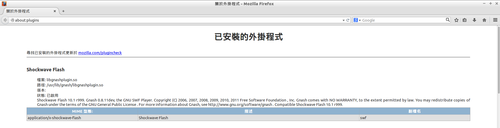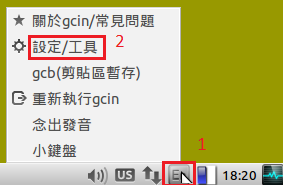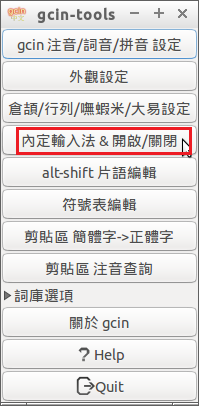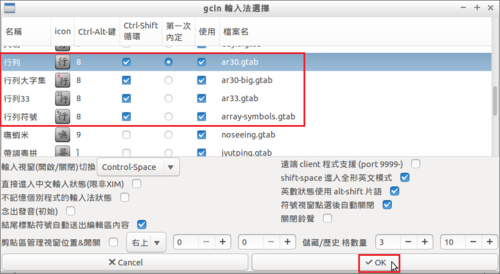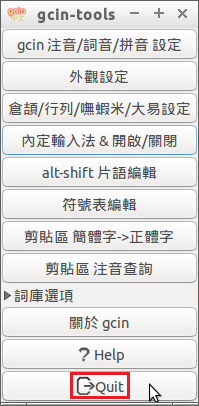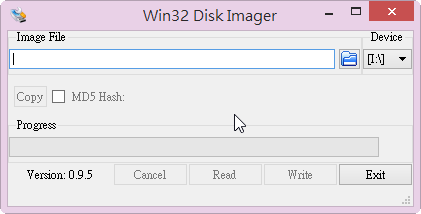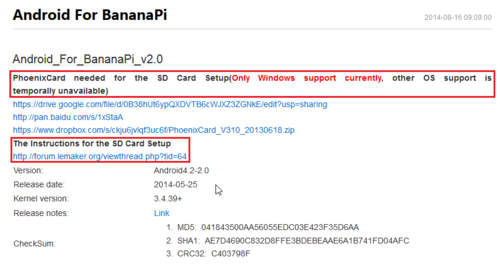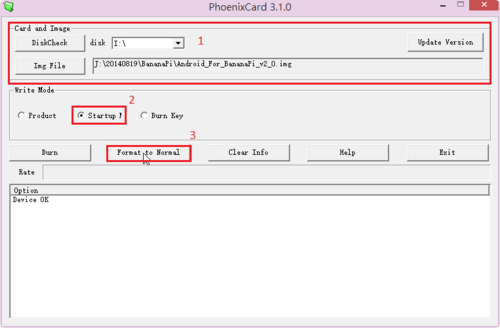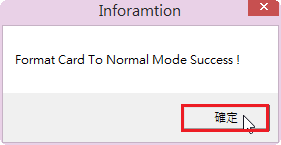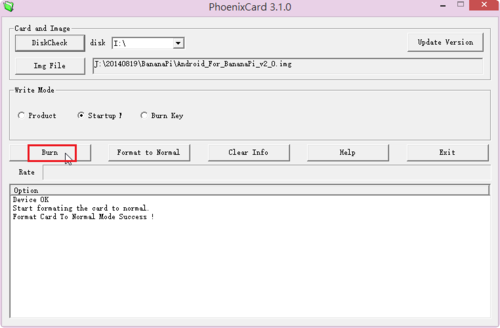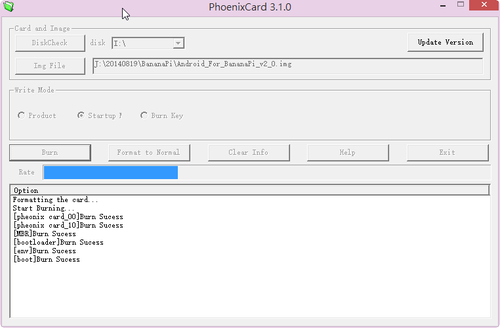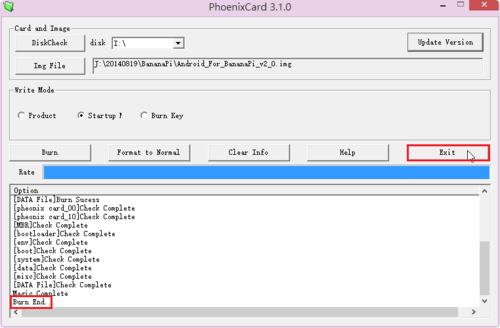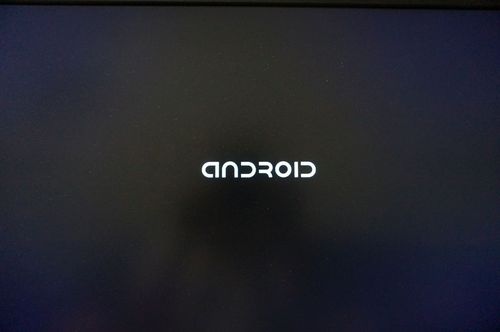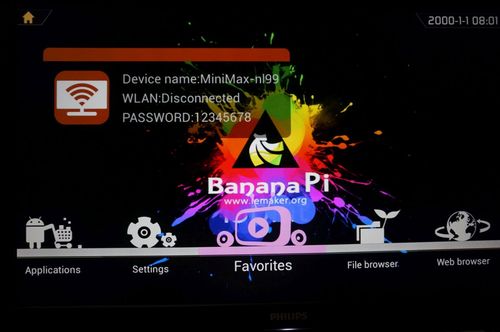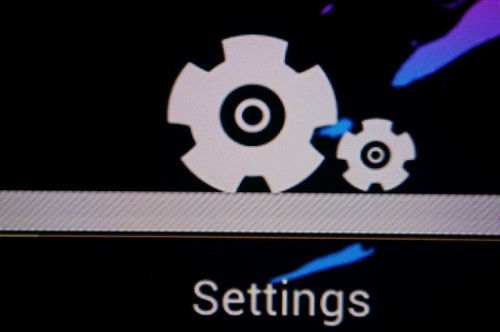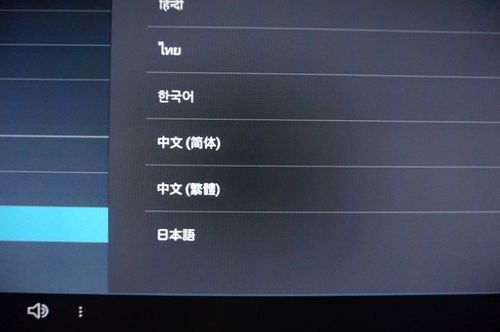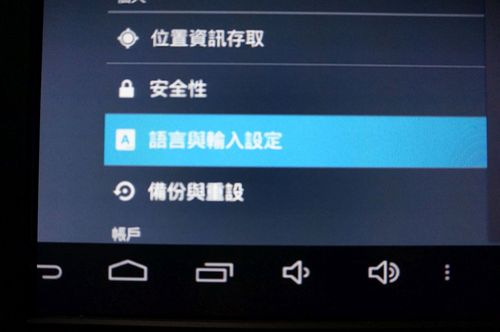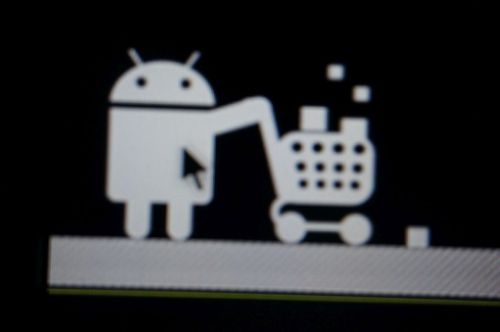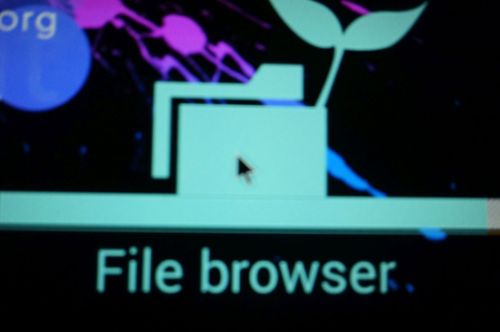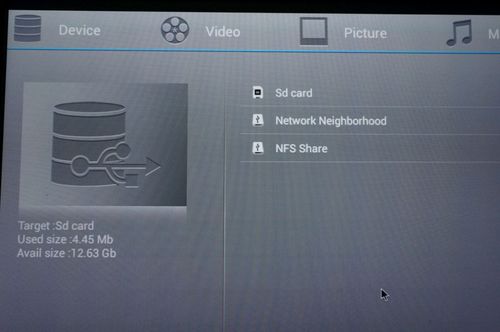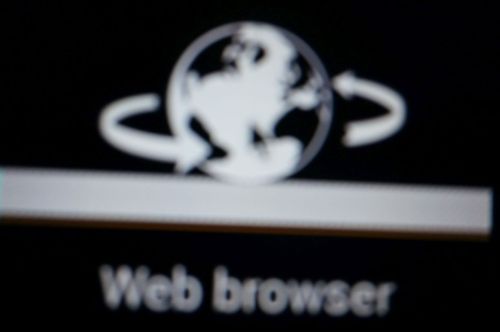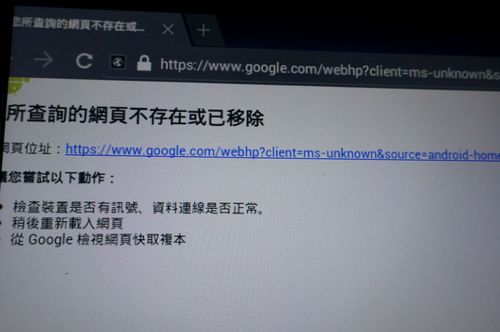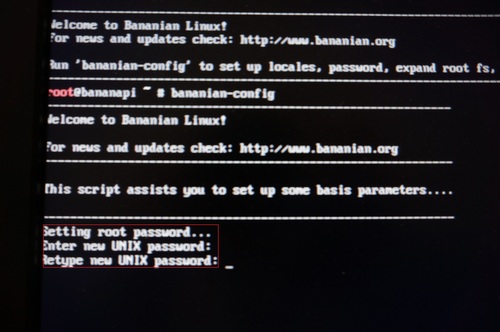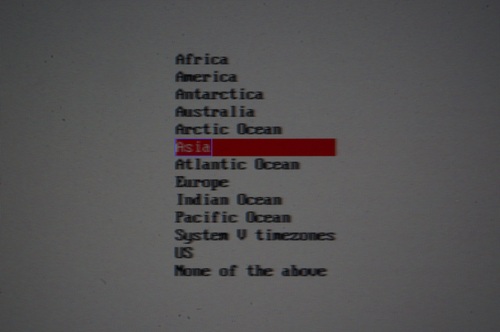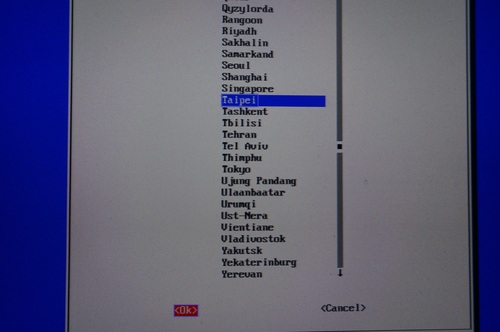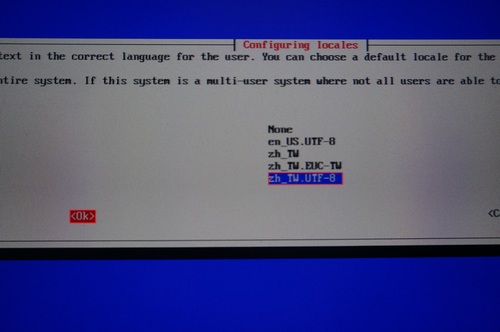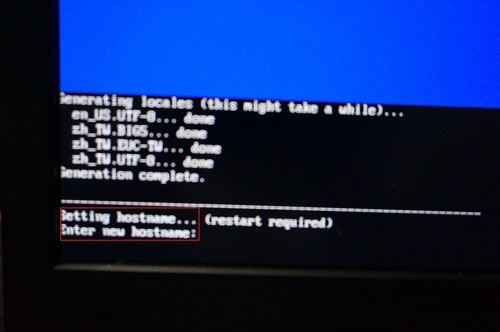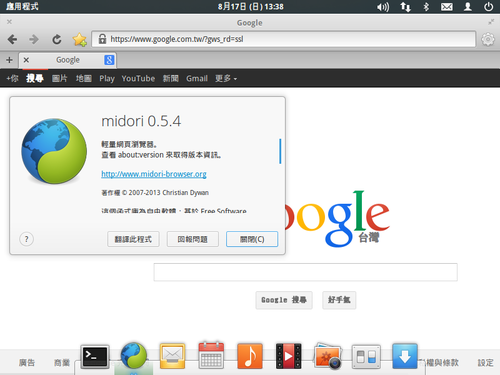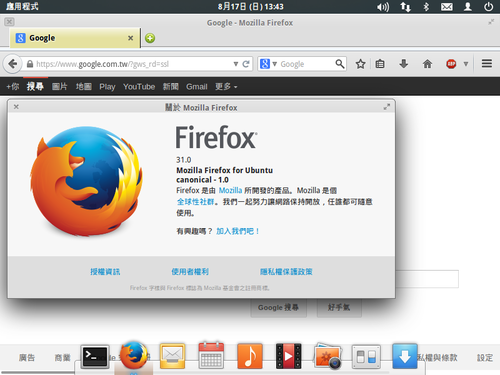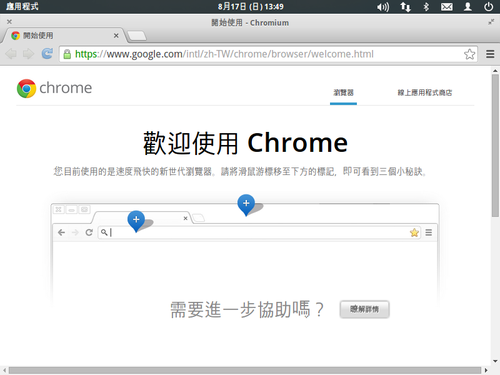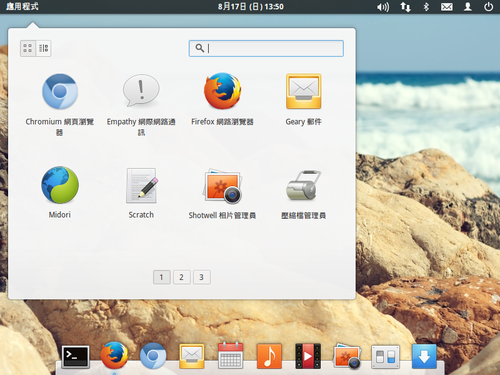Lubuntu 是 Ubuntu Linux 的一個分支,採用 LXDE 為預設的桌面境,強調系統的輕巧快速,更多的介紹可以參考:Lubuntu – 維基百科,自由的百科全書
Banana Pi Lubuntu Image 下載網頁:
http://www.lemaker.org/resources/9-76/lubuntu_for_bananapi.html
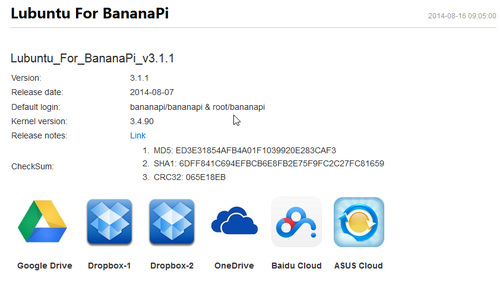 [@more@]預設登入的帳號及密碼:bananapi/bananapi & root/bananapi
[@more@]預設登入的帳號及密碼:bananapi/bananapi & root/bananapi
登入畫面,使用者不是 Lemaker,而是 bananapi
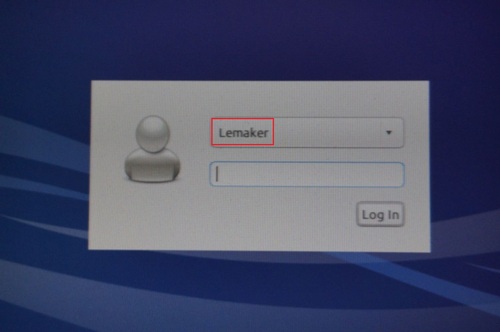
登入完成桌面環境,非常簡潔

操作介面預設是英文的
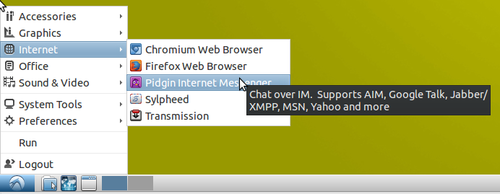
開啟終端機程式
切換成 root
$ su –
更新套件庫
# apt-get update
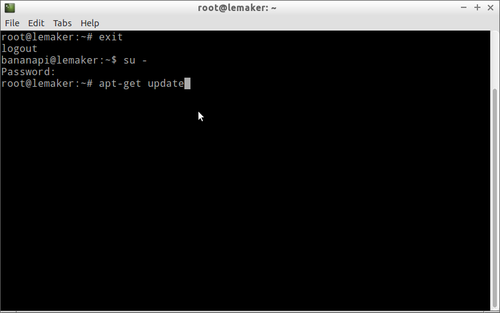
套件庫更新
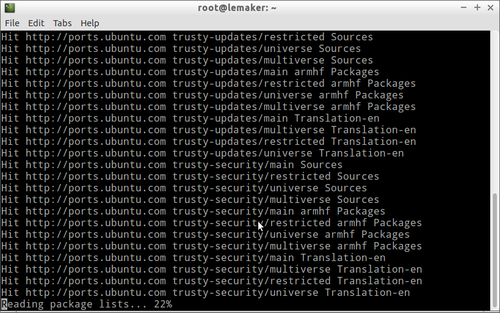
安裝 vim 編輯器
# apt-get install vim
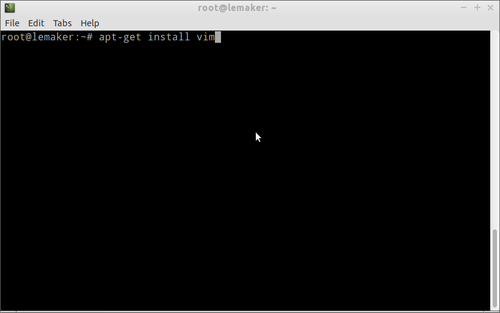
將預設的編輯器由 nano 改成 vim
# export EDITOR=vim
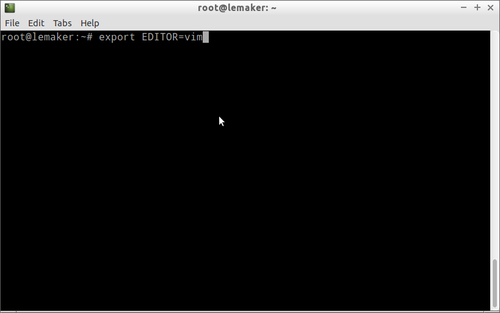
執行 visudo 將 bananapi 使用者加入到有可以執行 sudo 的權限
# visudo
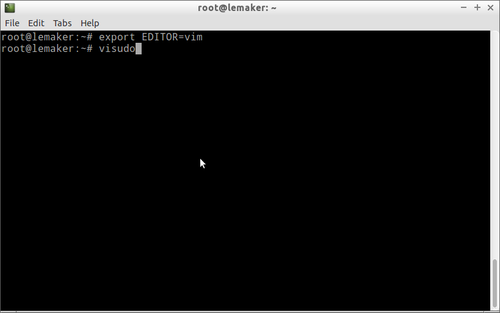
在
root ALL=(ALL:ALL) ALL
下方加入
bananapi ALL=(ALL:ALL) ALL
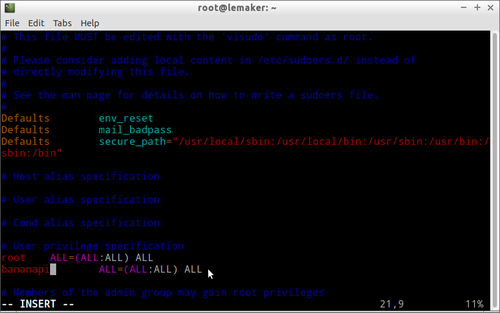
脫離 root,改以 bananapi 身份執行
# exit
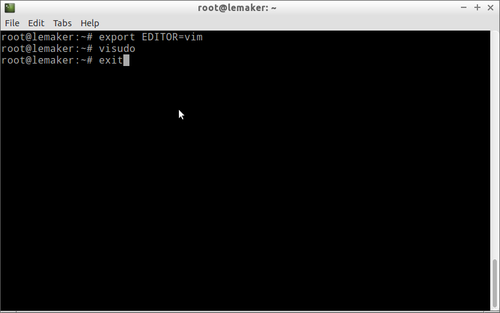
設定中文環境
$ sudo locale-gen zh_TW.UTF-8
$ sudo update-locale LANG=zh_TW.UTF-8
$ sudo update-locale LANGUAGE=zh_TW.UTF-8
$ cp /etc/default/locale $HOME/.pam_environment
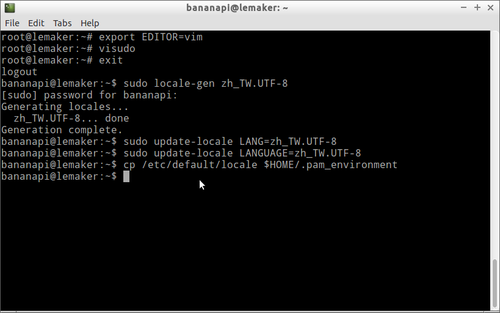
移除 ibus 套件
$ sudo dpkg -l | grep ibus
$ sudo apt-get remove –purge gir1.2-ibus-1.0 ibus libibus-1.0-5 -y
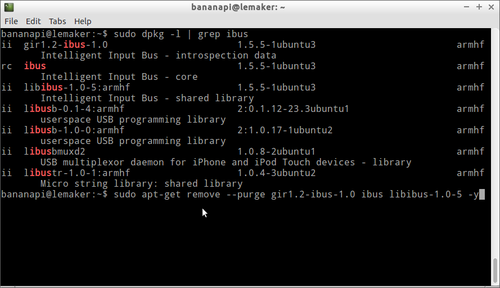
移除 fcitx 套件
$ sudo dpkg -l | grep fcitx
$ sudo apt-get remove –purge $(sudo dpkg -l | grep fcitx | awk ‘{print $2}’)
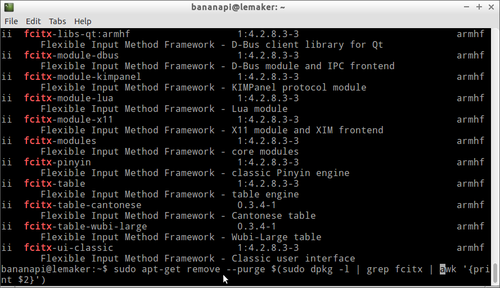
安裝 gcin 輸入法
$ sudo apt-cache search gcin
$ sudo apt-get install gcin gcin-chewing
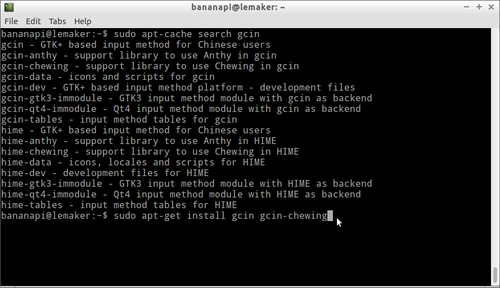
重新啟動電腦
$ sudo reboot
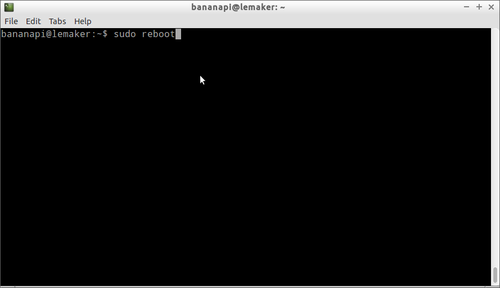
重新開機登入後就會有中文畫面
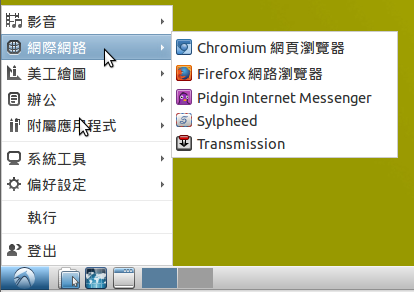
安裝 Firefox 中文語系
$ sudo apt-get install firefox-locale-zh-hant
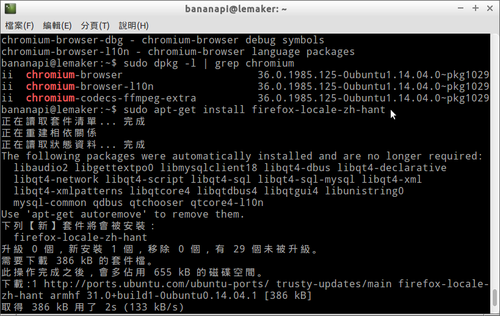
安裝 Firefox Flash Plugin
$ sudo apt-get install gnash browser-plugin-gnash
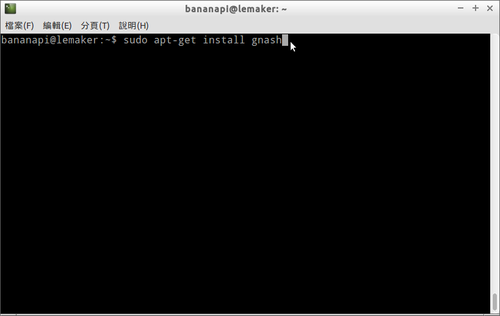
在 Firefox 網址列輸入 about:plugins 可以看到 Flash Plugins 有正常啟動
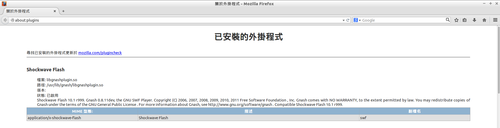
gcin 輸入法架構設定
在 En 按滑鼠右鍵,選擇 設定/工具
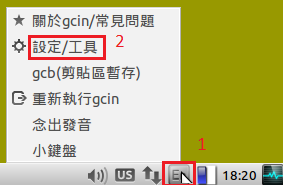
選擇 內定輸入法 & 開啟/關閉
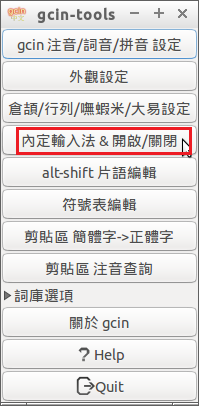
選擇自己要使用的輸入法,最後按 OK
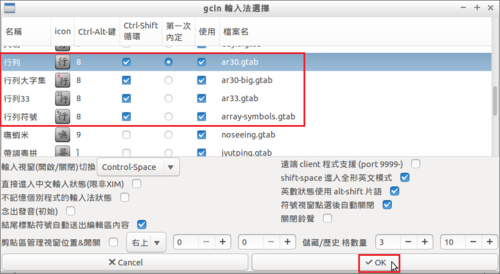
選擇 Quit 結束設定